Web tarayıcımız, belirli web sayfalarında bulduğumuz videoları izlememizi ve müzik dinlememizi sağlayan bir araçtır. Bu multimedya öğelerini kontrol etmemize yardımcı olmak için Google krom için farklı kontrollere sahiptir Windows 10 ve Windows 11. Onlarla, her sayfada entegre oynatıcıyı kullanmak zorunda kalmadan hem müzik hem de web'de oynatılan videoları arka planda yönetebileceğiz. Bu, farklı şekillerde yapabileceğimiz bir şey.
Google tarayıcısında multimedya içeriği oynatmaya gelince, arka planda kontrolü ele almanın farklı yollarına sahibiz. Bunu yapmak için Chrome, herhangi bir içeriği oynatmaya başladığımızda araç çubuğunda görünen bir multimedya kontrolüne sahiptir. Benzer bir görev sunan Windows bildirim alanında beliren bir oyuncumuz olacağını belirtmekte fayda var. Ayrıca, herhangi bir sesi dinlemeyi durdurmak için sekmeyi sessize alma ve tarayıcı izinleri aracılığıyla kapatma veya açma seçeneğine sahip olacağız. Ek olarak, kendi entegre oynatıcılarıyla yükleyebileceğimiz üçüncü taraf uzantıları vardır.
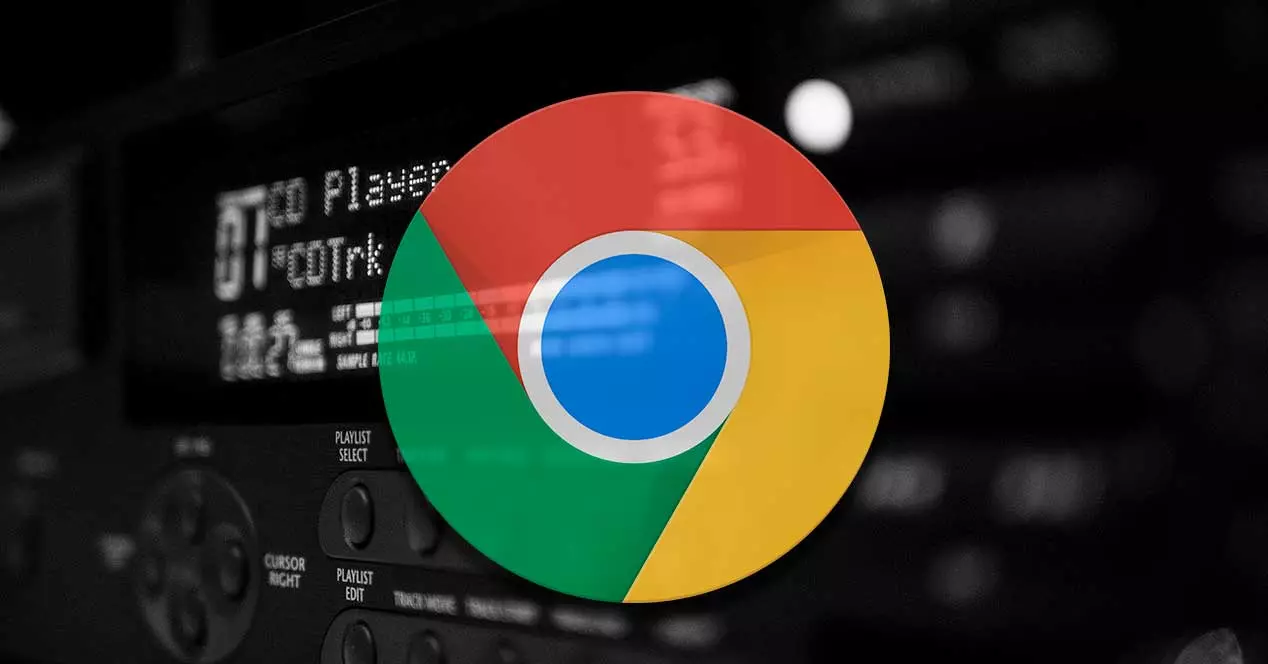
Chrome Medya Kontrolü
Son zamanlarda Google, tarayıcısında Media Hub olarak adlandırdığı bir multimedya kontrolü yayınladı. Bununla, herhangi bir sekmeden oynattığımız herhangi bir müzik ve videoyu kontrol edebileceğiz. Bu yeni düğme sağ üst köşede bulunur ve küçük bir liste ve bir müzik simgesi ile temsil edilir.
Bu yeni multimedya kontrol merkezi daha üretken olmamıza yardımcı olacaktır. Bunu yapmak için tüm medya bildirimlerini tek bir yerde toplamaya özen gösterecektir. Bu şekilde, herhangi bir sekmede gezinmek zorunda kalmadan her ses ve video oynatmayı yönetmemizi sağlar.
Bu kontrol merkezi düğmesi, web sitelerinde veya hem ses hem de video yayınlayabilen diğer sayfalarda herhangi bir içerik oynattığımızda görünecektir. Bu düğme, Chrome sekmelerimizden herhangi biri ses veya video oynatmaya başlar başlamaz araç çubuğunda görünecektir. Kullanmak için simgesine tıklamamız yeterli. Göreceğiz tarayıcımızda oynayan her şey birkaç Chrome penceresi açmış olsak bile tek bir yerden.
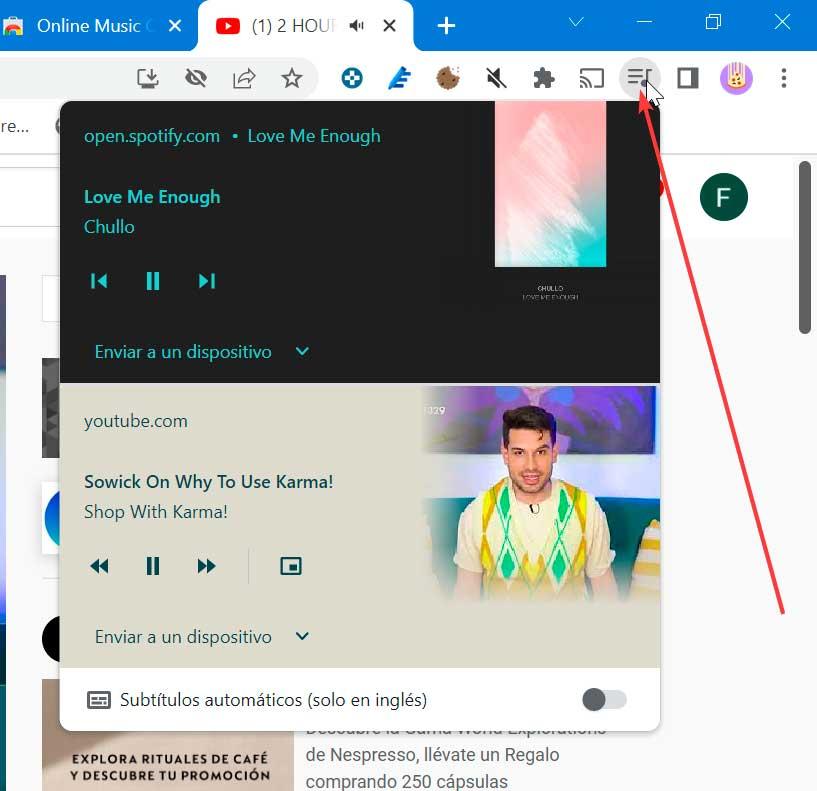
Görünen açılır pencereden bir küçük oyuncu oynatmayı duraklatabileceğimiz, sonraki şarkıya veya sonraki videoya gidebileceğimiz veya şarkının veya videonun oynatıldığı sekmeye dönmek için tıklayabileceğimiz yer. bölümü de var Bir cihaza gönder . Buradan içeriği diğer cihazlara gönderebileceğiz. chromecast Birleşik. Böylece müzik dinlediğimizi veya YTube'da izlediğimiz şeyi TV'de oynatılmak üzere gönderebiliyoruz.
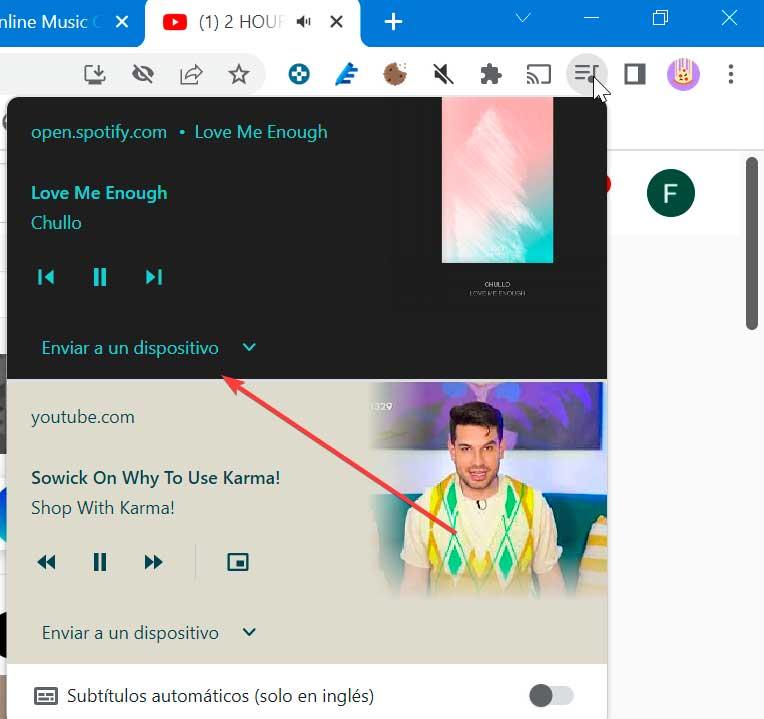
Altta buluyoruz Otomatik Altyazılar bölüm. Bu yalnızca İngilizce olarak mevcuttur ve sağdaki düğmeye tıklayarak doğrudan indirebiliriz. Bu, ekranın altında altyazıları gösteren bir afişin görünmesine neden olur.
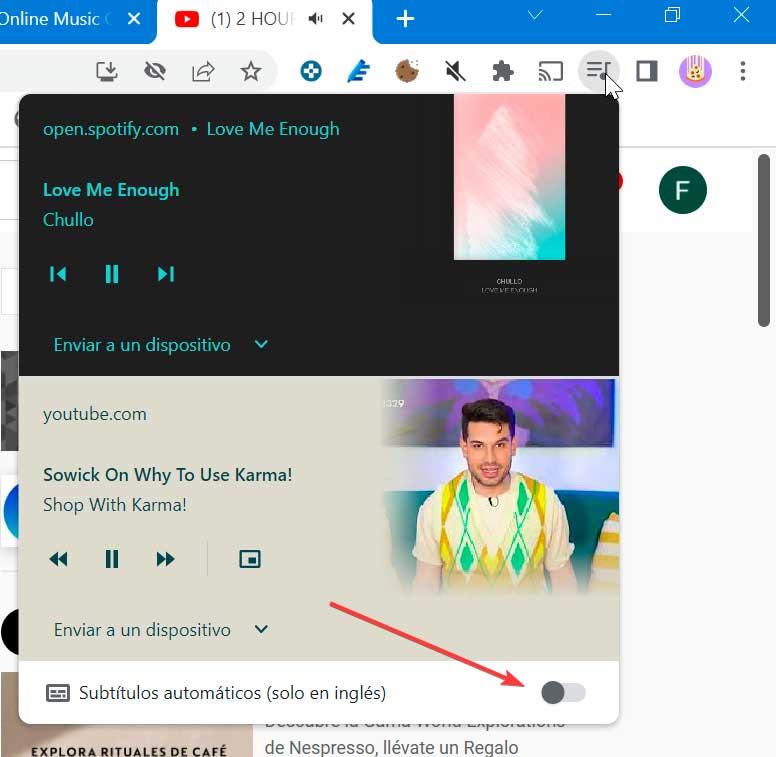
Son olarak, bir video oynatmamız durumunda, bu kontrol paneli, aşağıdaki gibi başka bir uyumluluk yapmamızı sağlar. Görüntü içinde görüntü modunu etkinleştirin . Üzerine tıklayarak, üst üste bindirilmiş kayan bir pencerede oynattığımız video, boyutunu ve yerini istediğimiz yere değiştirebiliyoruz.
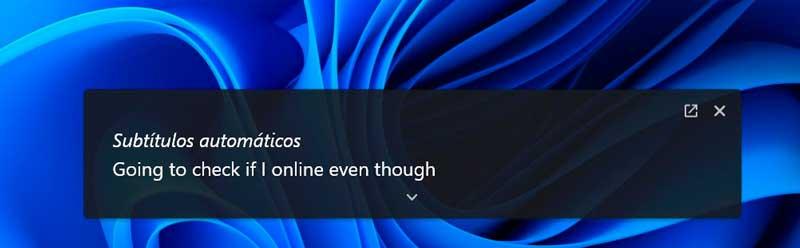
Bildirim çubuğu widget'ı
Elimizdeki diğer bir oyuncu bildirim alanında. Tarayıcıdan her ses veya video oynattığımızda, sistem çubuğunda bulunan ses simgesine tıklarsak Windows bir ses kontrol widget'ı göstermekten sorumludur. Oradan, sesi yükseltip alçaltmanın yanı sıra, oynatmayı duraklatmak veya devam ettirmek, bir sonraki içeriğe gitmek veya mümkünse bir öncekine geri dönmek de mümkündür.
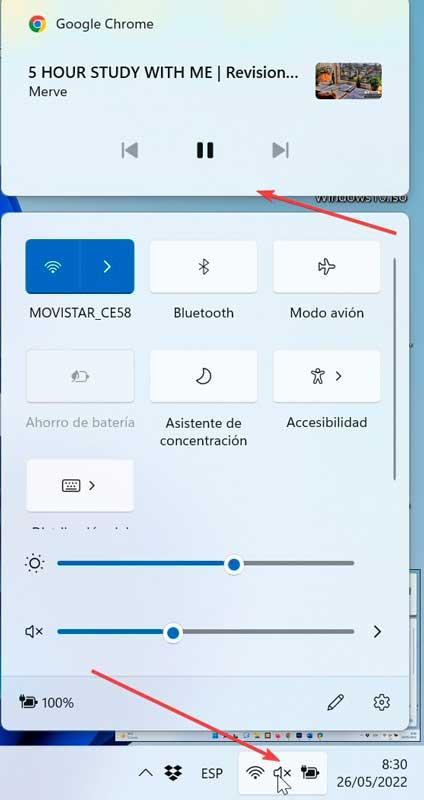
Bu kontrol, Chrome'da bazı video içeriklerinin yanı sıra bir film, dizi veya akış içeriği oynatırken görünür. Yalnızca birkaç saniye içinde kaybolması gerektiğinden, yalnızca ara sıra kullanılabilen bir açılır pencere. Ancak, saklanmanın çok uzun sürdüğü zamanlar vardır. Tarayıcıyı küçültmüş olsak bile dinlediğimiz şarkıyı duraklatma, devam ettirme, ilerletme veya geri alma söz konusu olduğunda bu kontrol çok yardımcı olabilir.
sekmeleri sessize al
Elbette, internette gezinirken aniden tanımlayamadığımız veya nereden geldiğini bilmediğimiz bir sesin çalmaya başladığı bir durumla karşılaştık. Bu, tarayıcıda birçok pencere açıkken ve birkaç sayfa açarken bazı reklamlar göründüğünde olur. Sesi kontrol etmek için, kullanma imkanımız var. Sekmeleri sessize alma işlevi.
Açık birkaç sekmemiz olduğunda ve biri ses çalıyorsa, sekmenin sağında küçük bir hoparlör simgesi göründüğü için anlayabiliriz. Bu, YTube veya Sp-otify gibi sayfalarda olduğu gibi açıkça görebildiğimiz bir şey.
![]()
Bulduktan sonra üzerine sağ tıklıyoruz ve tıklıyoruz. Web Sitesini Sessize Al . Bunlarla, web sitesinin tüm sekmelerini sessize alacağız, bu da hoparlörün üzeri çizili bir simge gösterecek. Şu andan itibaren, o web sitesindeki tüm sekmeler, onu açtığımızda otomatik olarak sessize alınacak. Sesi istediğiniz zaman geri getirmek için sekmeye tekrar sağ tıklayın ve Web Sitesi Sesini Etkinleştir .
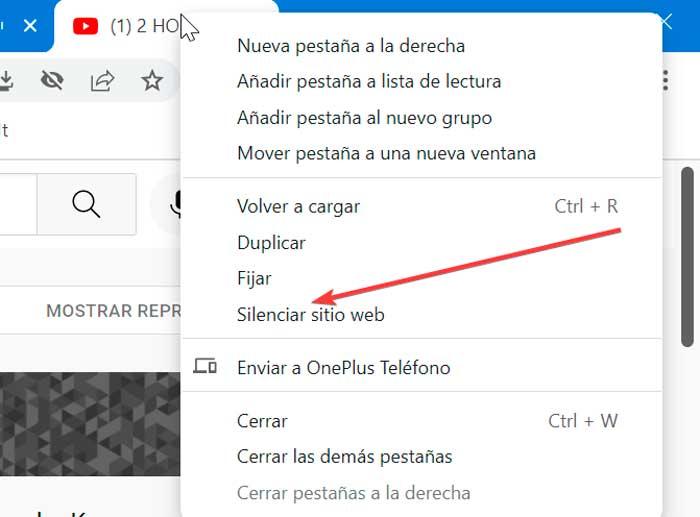
Bir site için ses izinlerini değiştirme
Chrome ayrıca şunları da yapabilir: varsayılan ses izinlerini değiştir bilgisayarda. Bu şekilde siteleri ziyaret ettiğimizde ses çalmalarına izin verebiliriz. Kullanımı sayesinde, örneğin, belirli bir sayfaya her girdiğimizde, belirli web sitelerinin reklamlarının ses vermeye başlamasını önleyebiliriz.
Bunu yapmak için tarayıcı açıkken sağ üstte üç nokta bulunan simgeye tıklayın. Bu, Yapılandırma bölümüne tıklamamız gereken bir menü açar. Daha sonra üzerine tıklıyoruz Gizlilik ve güvenlik bölümü. Ardından Site Ayarları bölümüne tıklıyoruz ve son olarak Ses Ek İçerik Ayarları bölümünde.
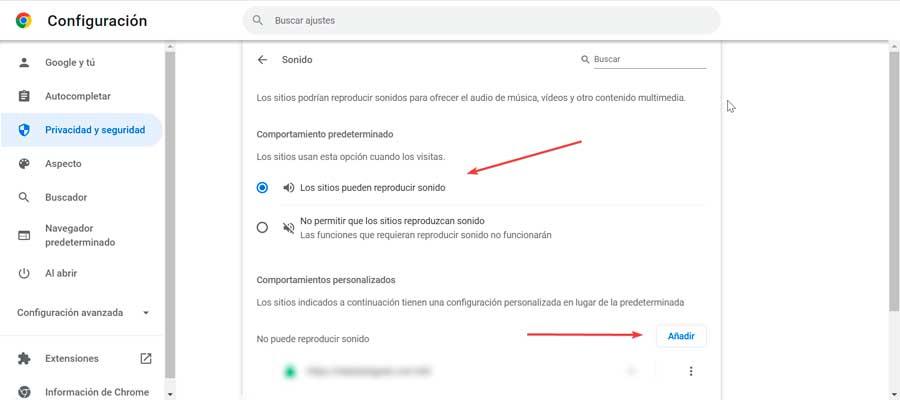
Buradan, ses çalabilen veya izin vermeyen siteler arasında seçim yapabilmek için varsayılan davranışı yapılandırabileceğiz. Ayrıca özel davranışlar da ekleyebiliriz. üzerine tıklayarak Ekle düğmesini tıklatarak, ziyaret ettiğimizde ses çalmasını istediğimiz veya istemediğimiz web sitelerine girebiliriz.
uzantıları
Chrome için bu eklentileri kullanarak, tarayıcıda sahip olduğumuz farklı açık sekmeler aracılığıyla duyduğumuz sesi kontrol edebileceğiz.
Müzik Kontrol
Yüklendiğinde Chrome araç çubuğuna bir simge ekleyecek çok basit bir uzantıdır. Kullanımı sayesinde, daha önce herhangi bir tarayıcı sekmesinde etkinleştirilen oynatıcının kontrolüne hızlı bir şekilde erişebiliriz. Bu şekilde YTube oynuyorsak ve uygulama simgesine tıklarsak, dinlediğimizi duraklatabileceğimiz, sessize alabileceğimiz veya ilerletebileceğimiz bir menü çıkacaktır. adresinden indirebiliriz. Chrome Mağazası .
Çevrimiçi Müzik Kontrolü
Bu uzantı ile SoundCloud ve YTube gibi sayfalarda çalan müziği kısayol tuşlarını kullanarak yönetebileceğiz. Çevrimiçi Müzik Kontrolü, bize sanatçının adını ve çalan şarkının adını içeren bir bildirim göstermekle ilgilenecektir. Kullanımı sayesinde, kısayol tuşları kullanılarak yapıldığından şarkıyı değiştirmek için müzik dinlediğimiz sekmeye gitmeye gerek kalmayacaktır. Bu klavye kısayolları yapılandırılabilir. Bu uzantıyı indirebiliriz Google Chrome Mağazasından .